ERDAS自动几何纠正

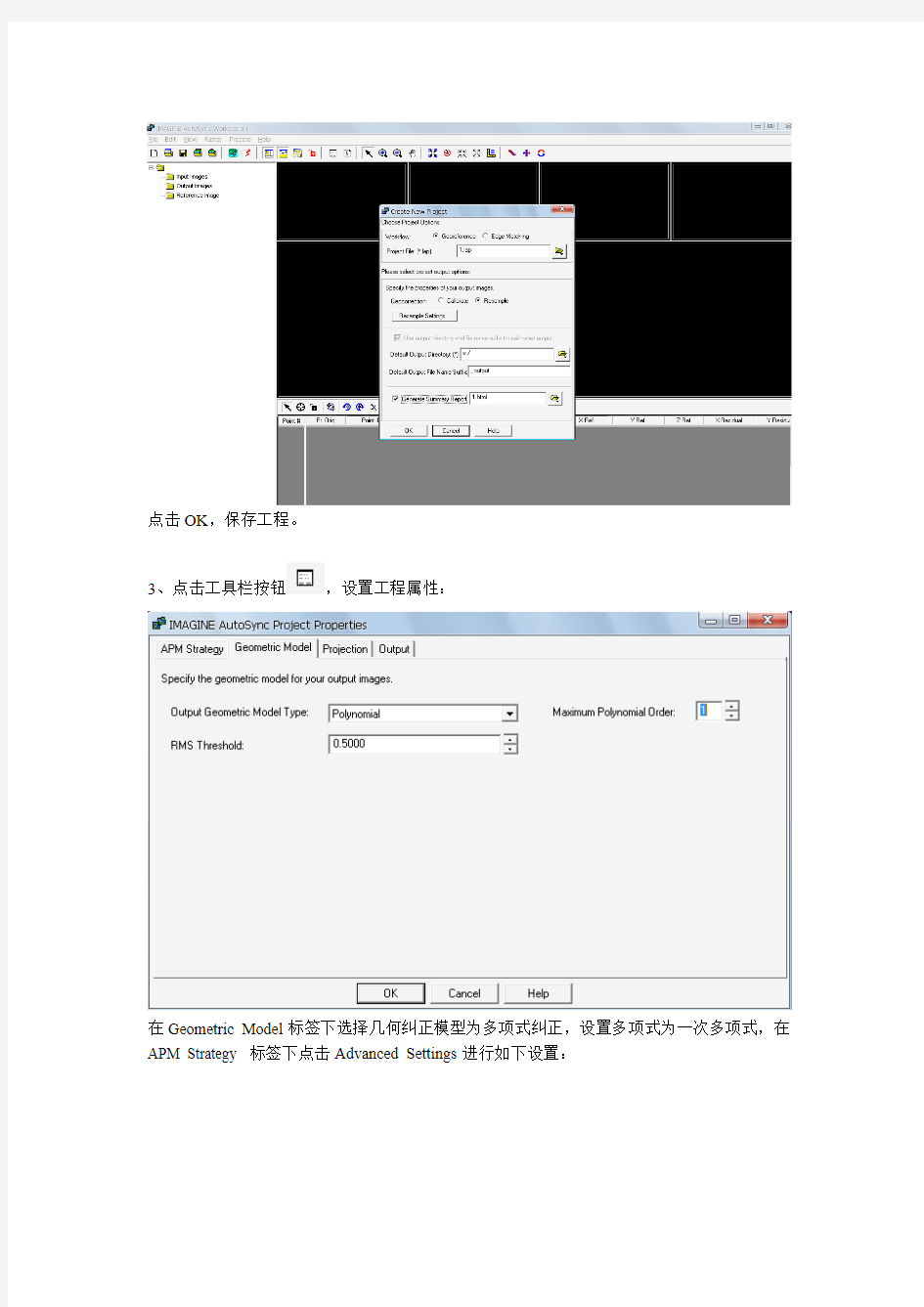
自动几何纠正
1、打开自动几何纠正的模块AutoSync -> AutoSync Workstation:
启动自动纠正功能模块后,进入自动纠正界面,自动弹出IMAGINE AutoSync Workstation Startup对话框:
2、点击OK,创建一个新的工程,如下图设置工程文件,输出文件路径必须是英文路径:
3、点击工具栏按钮,设置工程属性:
APM Strategy 标签下点击Advanced Settings进行如下设置:
在两个对话框内依次点击OK,完成工程属性设置。
4、加载待纠正影像和参考影像:
加载之前,先把两幅影像复制到英文路径下,并重命名为英文名。
在左边列表中,在Input Images上右键,选择Add Input Image,加载待纠正影像;
在Reference Image 上右键,选择Set Reference Image,加载参考影像。
调整影像大小适应窗口大小。
5、在下方工具条上选择按钮,人工选择3个控制点。
6、选好控制点后,在上方工具栏上选择按钮,自动选择控制点。查看自动选点后的误差大小,将误差超过一个像素的点剔除掉,得到如下结果:
7、点击按钮,执行几何纠正,得到纠正后的结果:
遥感图像的几何校正(配准)
遥感图像的几何校正(配准) 1.实验目的与任务: (1)了解几何校正的原理; (2)学习使用ENVI软件进行几何校正; 2.实验设备与数据: 设备:遥感图像处理系统ENVI 数据:TM数据 3 几何校正的过程: 注意:几何校正一种是影像对影像,一种是影像对地图,下面介绍的是影像对影像的配 准或几何校正。 1.打开参考影像(base)和待校正影像:分别打开,即在display#1,display#2中打开;2.在主菜单上选择map->Registration->select GCPs:image to image 3.出现窗口Image to Image Registration,分别在两边选中DISPLAY 1(左),和DISPLAY 2(右)。BASE图像指参考图像而warp则指待校正影像。选择OK! 4.现在就可以加点了:将两边的影像十字线焦点对准到自己认为是同一地物的地方, 就可以选择ADD POINT添加点了。(PS:看不清出别忘记放大)如果要放弃该点选择 右下脚的delete last point,或者点show point弹出image to image gcp list窗口,从中选择 你要删除的点,也可以进行其他很多操作,自己慢慢研究,呵呵。选好4个点后就可以 预测:把十字叉放在参考影像某个地物,点选predict则待校正影像就会自动跳转到与参 考影像相对应的位置,而后再进行适当的调整并选点。 5.选点结束后,首先把点保存了:ground control points->file->save gcp as ASCII.. 当然你没有选完点也可以保存,下次就直接启用就可以:ground control points->file->restore gcps from ASCII... 6.接下来就是进行校正了:在ground control points.对话框中选择: options->warp file(as image to map) 在出现的imput warp image中选中你要校正的影像,点ok进入registration parameters 对话框: 首先点change proj按钮,选择坐标系 然后更改象素的大小,如果本身就是你所需要大小则不用改了 最后选择重采样方法(resampling),一般都是选择双线性的(bilinear),最后的最后选择保存路径就OK了
遥感图像几何纠正
第三章遥感图像的几何纠正 教学目标 1、使学生了解引起遥感图像几何畸变的原因及其进行遥感图像几何纠正的必要 性; 2、使学生掌握理解进行遥感几何纠正的原理与方法; 3、要求学生通过本章的学习可以熟练使用ENVI进行遥感数字图像的几何纠 正; 教学内容: 1、几何纠正的概念 2、引起几何畸变的原因 3、遥感图像几何纠正的原理与方法 4、在ENVI中进行影像到影像的配准实践 一、遥感图像几何纠正的概念: 由于搭载传感器的平台(如飞机,卫星)的姿态,速度等的不稳定,以及地球曲率,空气折射等的影响,形成的图像常有畸变,几何纠正即消除遥感图像中所包含的几何畸变的过程。通常有两个叫法: 1、图像配准(Registration):同一区域里一幅图像(基准图像)对另一幅图像 的校准,以使两幅图像中的同名像元配准。 2、图像校正(Rectification):借助一组地面控制点,对一幅图像进行地理坐标 的校正。 在应用之前,进行遥感图像几何纠正是很必要的。第一,对遥感原始图像进行几何变形纠正后,才能对图像信息进行各种分析,制作满足两侧和定位要求的各类地球资源及环境的遥感专题图;第二,当应用不同遥感方式、不同光谱范围以及不同成像时间的各种同一区域复合图像数据来进行计算机自动分类、地物特征的变化监测或其他应用处理时,必须进行图像间的几何配准,保证各不同图像间的几何一致性;第三,利用遥感图像进行地形图测图或更新对遥感图像的几何纠正提出了更严格的要求。 几何纠正的类型: 1)把畸变图像往地形图上配 2)把畸变图像往底图上配 3)把畸变图图像相互之间配 二、引起遥感图像几何畸变的原因 1、遥感平台位置和运动状态变化引起的畸变 无论是飞机还是卫星,运动过程中都会由于种种原因产生飞行姿势的变化(如:航高、航速、仰俯、翻滚、偏航等)从而引起图像变形; 2、地形起伏引起的几何畸变 当地形存在起伏时,会产生局部像点的位移,使原本应是地面点的信号被同一位置上某一高点的信号所代替。由于高差的原因,实际像点距像幅中
几何校正操作步骤(精)
几何校正操作步骤 实验目的: 通过实习操作,掌握遥感图像几何校正的基本方法和步骤,深刻理解遥感图像几何校正的意义。 实验内容: ERDAS软件中图像预处理模块下的图像几何校正。几何校正就是将图像数据投影到平面上,使其符合地图投影系统的过程。而将地图投影系统赋予图像数据的过程,称为地里参考(Geo-referencing)。由于所有地图投影系统都遵循一定的地图坐标系统,因此几何校正的过程包含了地理参考过程。 1、图像几何校正的途径 ERDAS图标面板工具条:点击DataPrep图标,→Image Geometric Correction →打开Set Geo-Correction Input File对话框(图2-1)。 ERDAS图标面板菜单条:Main→Data Preparation→Image Geometric Correction→打开Set Geo-Correction Input File对话框(图2-1)。 在Set Geo-Correction Input File对话框(图1)中,需要确定校正图像,有两种选择情况: 其一:首先确定来自视窗(FromViewer),然后选择显示图像视窗。 其二:首先确定来自文件(From Image File),然后选择输入图像。 2、图像几何校正的计算模型(Geometric Correction Model) ERDAS提供的图像几何校正模型有7种,具体功能如下:
3、图像校正的具体过程 第一步:显示图像文件(Display Image Files) 首先,在ERDAS图标面板中点击Viewer图表两次,打开两个视窗(Viewer1/Viewer2),并将两个视窗平铺放置,操作过程如下: ERDAS图表面板菜单条:Session→Title Viewers 然后,在Viewer1中打开需要校正的Lantsat图像:xiamen,img 在Viewer2中打开作为地理参考的校正过的(图象或)矢量图层:xmdis3.shp 第二步:启动几何校正模块(Geometric Correction Tool)Viewer1菜单条:Raster→Geometric Correction →打开Set Geometric Model对话框(2-2) →选择多项式几何校正模型:Polynomial→OK →同时打开Geo Correction Tools对话框(2-3)和Polynomial Model Properties对话框(4)。 在Polynomial Model Properties对话框中,定义多项式模型参数以及投影参数:→定义多项式次方(Polynomial Order)(图2-4):2 →定义投影参数:(PROJECTION):略 →Apply→Close →打开GCP Tool Referense Setup 对话框(2-5)
实验三 遥感图像的几何校正
实验法三遥感图像的几何校正 一实验目的 通过实验操作,掌握遥感图像几何校正的基本方法和步骤,深刻理解遥感图像几何校正的意义。 二实验内容 ERDAS软件中图像预处理模块下的图像几何校正。 几何校正就是将图像数据投影到平面上,使其符合地图投影系统的过程。而将地图投影系统赋予图像数据的过程,称为地理参考(Geo-referencing)。由于所有地图投影系统都遵循一定的地图坐标系统,因此几何校正的过程包含了地理参考过程。 1、图像几何校正的途径 ERDAS图标面板工具条:点击DataPrep图标,→Image Geometric Correction →打开Set Geo-Correction Input File对话框(图1)。 ERDAS图标面板菜单条:Main→Data Preparation→Image Geometric Correction→打开Set Geo-Correction Input File对话框(图1)。 图1 Set Geo-Correction Input File对话框 在Set Geo-Correction Input File对话框(图1)中,需要确定校正图像,有两种选择情况: 其一:首先确定来自视窗(From Viewer),然后选择显示图像视窗。 其二:首先确定来自文件(From Image File),然后选择输入图像。 2、图像几何校正的计算模型(Geometric Correction Model) ERDAS提供的图像几何校正模型有7种,具体功能如下: 表1 几何校正计算模型与功能 模型功能 Affine 图像仿射变换(不做投影变换) Polynomial 多项式变换(同时作投影变换) Reproject 投影变换(转换调用多项式变换) Rubber Sheeting 非线性变换、非均匀变换 Camera 航空影像正射校正 Landsat Lantsat卫星图像正射校正 Spot Spot卫星图像正射校正 其中,多项式变换(Polynomial)在卫星图像校正过程中应用较多,在调用多项式模型时,需要确定多项式的次方数(Order),通常整景图像选择3次方。次方数与所需要的最
ERDAS遥感图像的几何校正
遥感图像的几何校正 实验目的:通过实习操作,掌握遥感图像几何校正的基本方法和步骤,深刻理解遥感图像几何校正的意义。 实验内容:ERDAS软件中图像预处理模块下的图像几何校正。 几何校正就是将图像数据投影到平面上,使其符合地图投影系统的过程。而将地图投影系统赋予图像数据的过程,称为地理参考(Geo-referencing)。由于所有地图投影系统都遵循一定的地图坐标系统,因此几何校正的过程包含了地理参考过程。 1、图像几何校正的途径 ERDAS图标面板工具条:点击DataPrep图标,→Image Geometric Correction →打开Set Geo-Correction Input File对话框(图1)。 ERDAS图标面板菜单条:Main→Data Preparation→Image Geometric Correction→打开Set Geo-Correction Input File对话框(图1)。 图1 Set Geo-Correction Input File对话框 在Set Geo-Correction Input File对话框(图1)中,需要确定校正图像,有两种选择情况: 其一:首先确定来自视窗(FromViewer),然后选择显示图像视窗。 其二:首先确定来自文件(From Image File),然后选择输入图像。 2、图像几何校正的计算模型(Geometric Correction Model) ERDAS提供的图像几何校正模型有7种,具体功能如下:
3、图像校正的具体过程 第一步:显示图像文件(Display Image Files) 首先,在ERDAS图标面板中点击Viewer图表两次,打开两个视窗(Viewer1/Viewer2),并将两个视窗平铺放置,操作如下:ERDAS图表面板菜单条:Session→Title Viewers 然后,在Viewer1中打开需要校正的Lantsat图像:tmatlanta.img 在Viewer2中打开作为地理参考的校正过的SPOT图像:panatlanta.img 第二步:启动几何校正模块(Geometric Correction Tool) Viewer1菜单条:Raster→Geometric Correction →打开Set Geometric Model对话框,如图2
基于ERDAS航空影像单片正射纠正指南
基于ERDAS航空影像的单片正射纠正 王芳霞 摘要:介绍利用遥感图像处理系统ERDAS IMAGINE对单张航片进行正射纠正的原理、方法,纠正过程中应注意的问题及用此方法生产正射影像的优点和应用前景。 关键词:正射影像纠正遥感影像处理 1引言 随着数字化技术和城市建设的飞速发展,传统的测绘产品已不能满足各个行业高速发展的需要,高分辩率实时性好的数字测绘产品已逐渐替代了原先的传统测绘产品。数字正射影像地图就是其中一种重要的产品,所谓正射影像,指改正了因地形起伏和传感器误差而引起的像点位移的影像。数字正射影像不仅精度高,信息丰富,直观真实,而且数据结构简单,生产周期短,能很好的满足社会各行业的需要。利用摄影测量的方法生产正射影像,要求有准确的外业控制资料,且耗时耗力,遇到某地区没有现成的DEM,又没有带高程信息的地形图可供利用时,其不失为一种很好的方法。但若有现成DEM可供利用,则可采用单片数字正射纠正方案,该方案不仅可以省一道很费人力物力的工序,而且还可根据相片本身的重叠度,进行隔片纠正,从生产成本和速度上大大提高了生产效率,本文就是基于这种思路,介绍基于遥感图像处理系统ERDAS来进行航片正射纠正生产正射影像的方法。 2正射纠正的原理和方法
2.1原理: 数字正射纠正的实质就是将中心投影的影像通过数字元纠正形成正射投影的过程,其原理是将影像化为很多微小的区域,根据有关的参数利用相应的构像方程式或按一定的数学模型用控制点解算,求得解算模型,然后利用数字元高程模型对原始非正射影像进行纠正,使其转换为正射影像。注意纠正时尽量利用影像中心区域的影像,而避免利用影像边缘的影像。 2.2正射纠正的工艺流程如下:
乔振民INPHO真正射校正与应用研究
INPHO真正射校正与应用研究-乔振民INPHO真正射校正与应用研究 作者:乔振民 专业:摄影测量与遥感
摘要 正射影像(DOM)作为空间地理信息数据库中的重要内容,在地理国情普查,变化监测,导航,土地利用和市政规划建设中起着越来越重要的作用。真正射影像(TDOM)在城区消除了建筑物因中心投影而引起的倒向问题,结果影像处处均为垂直投影,即影像中所有地物要素均处于绝对坐标位置。本文介绍了INPHO 软件生产真正射影像的原理方法,并以实际测区航测数据进行了TDOM的生产和在三维景观图制作中的应用。真正射影像生产的过称为基于空三成果在立体模式下采集建筑物轮廓,结合提取的DSM和采集建筑物进行插值获取数字建筑物模型(Digital Building Model-DBM),以DBM进行影像校正,将建筑物校正到其地基位置,原来遮挡地区用邻片填充的方式进行真正射生产。结合某研究区实际航测数据通过空三加密,DSM提取,建筑物采集,DBM插值计算和真正射校正及拼接进行真正射影像生产制作,结合采集建筑物对真正射结果进行评价。将真正射影像和DBM导入supermap进行三维场景制作。综上方法与实践结果总结TDOM 的生产与三维应用可行性分析。 关键词:真正射校正,DOM,数字微分纠正,摄影测量,INPHO
目录 目录 (3) 绪论 (4) 结论 (14) 参考文献 (15)
绪论 数字正射影像(DOM)是同时具有地图几何精度和影像特征的影像地图,是地球空间数据框架的一个基础数据层。以往由于影像空间分辨率不高,在传统正射纠正过程中将建筑物视为地表的一部分,采用DEM校正由于透视成像和地形起伏导致的影像变形。近年来,随着高分辨率遥感影像的出现,在城市中建筑物的影像使得传统正射影像应用面临许多问题,有人提出了生成真正射影像(True OrthoImage-TOI)的思想,在正射纠正过程中进一步考虑对建筑物的改正。 正射影像制作一般是通过在像片上选取一些地面控制点,并利用原来已经获取的该像片范围内的数字高程模型(DEM)数据,对影像同时进行倾斜改正和投影差改正,将影像重采样成正射影像。将多个正射影像拼接镶嵌在一起,并进行色彩平衡处理后,按照一定范围内裁切出来的影像就是正射影像图。正射影像同时具有地形图特性和影像特性,信息丰富,可作为GIS的数据源,从而丰富地理信息系统的表现形式。所谓正射影像,指改正了因地形起伏和传感器误差而引起的像点位移的影像。数字正射影像不仅精度高,信息丰富,直观真实,而且数据结构简单,生产周期短,能很好的满足社会各行业的需要。在地势起伏较大的地方,使用正射校正来解决地势起伏较大引起的误差,做正射校正需要用DEM 近年来,锁着ADS80,DMC,和UCD等高性能传感器陆续投入市场,摄影测量获取的影像分辨率不断提高,高大建筑物城区和密集居民区影像中建筑物所占比重非常大,尤其带来的遮挡,掩盖等问题越来越多的影响着DOM生产的精度和对实际需要的影响。以上问题使得采用DEM进行正射校正获取传统正射影像面临诸多应用上的困难,如作为三维建模中的底图因倒向偏差和高大建筑物倒向带来的遮挡等。因此对于消除建筑物投影差的真正射影像(True Ortho Image-TOI)的需求日益迫切。
ERDAS 遥感图像的几何校正
学号: 遥感数字图像处理软件 实验报告 (2011~2012学年第二学期) 学院:地环学院 班级: 09地科2 姓名: 指导老师:
实验二:遥感图像的几何校正 一.实验平台:ERDAS IMAGINE 9.1 二.实验目的 通过实验操作,掌握遥感图像几何校正的基本方法和步骤,能够理解遥感图像的几何校正的意义。 三.实验内容 资源卫星数据的校正;图像的放射变换;航片的正射校正;图像的镶嵌;图像投影变换等内容。 四.实验步骤 1.资源卫星数据landsat 的校正 1.1打开图像文件 在ERDAS 图标面板中打开两个视窗(Viewer#1 和Viewer#2);在ERDAS 图标面板菜单条点击Session,点击 Tile Viewers 并将Viewer#1 和Viewer#2 平铺放置;在Viewer#1 中打开需要校正的Landsat TM 图像:tmAtlanta.img (图1),在Viewer#2 中打开作为地理参考的校正过的SPOT 图像:panAtlanta.img(图2)。 图 1 图 2 1.2 启动几何校正模块 (1)在Viewer#1 视窗菜单条中点击Raster (2)点击Geometric Correction,打开 Set Geometric Model 对话框(图3)。 图 3 图 4 图 5 (3)在Set Geometric Model 对话框中选择多项式几何校正模型:Polynomial
(4)同时打开Geo Correction Tools(图4)和Polynomial Model Properties(图5)对话框. (5)在Polynomial Model Properties 对话框中定义多项式模 型参数及投影参数:定义多项式次方: 2. (6)点击Apply (7)点击Close ,打开GCP Tool Reference Setup 对话框(图6) 图 6 1.3 启动控制点工具 (1)在GCP Tool Reference Setup 对话框中选择视窗采点模式Existing Viewer。 (2)点击OK,打开Viewer Selection Instructions 指示器。 (3)在显示作为地理参考图像panAtlanta.img 的Viewer#2 中点击左键,打开Reference Map Information 提示框(图7),显示参考图像的投影信息。 图 7 (4)点击OK,整个屏幕自动变为两个主视窗、两个放大窗口(Viewers #3 和#4)、两个关联方框(分别位于两个视窗中,指示放大视窗与主视窗的关系)、控制点工具对话框、几何校正工具等(图8)。表面控制点工具被启动,进入控制点采集状态。 图 8
遥感影像图像处理流程
遥感影像图像处理(processing of remote sensing image data)是对遥感图像进行辐射校正和几何纠正、图像整饰、投影变换、镶嵌、特征提取、分类以及各种专题处理等一系列操作,以求达到预期目的的技术。 一.预处理 1.降噪处理 由于传感器的因素,一些获取的遥感图像中,会出现周期性的噪声,我们必须对其进行消除或减弱方可使用。 (1)除周期性噪声和尖锐性噪声 周期性噪声一般重叠在原图像上,成为周期性的干涉图形,具有不同的幅度、频率、和相位。它形成一系列的尖峰或者亮斑,代表在某些空间频率位置最为突出。一般可以用带通或者槽形滤波的方法来消除。
消除尖峰噪声,特别是与扫描方向不平行的,一般用傅立叶变换进行滤波处理的方法比较方便。 (2)除坏线和条带 去除遥感图像中的坏线。遥感图像中通常会出现与扫描方向平行的条带,还有一些与辐射信号无关的条带噪声,一般称为坏线。一般采用傅里叶变换和低通滤波进行消除或减弱。
2.薄云处理 由于天气原因,对于有些遥感图形中出现的薄云可以进行减弱处理。 3.阴影处理 由于太阳高度角的原因,有些图像会出现山体阴影,可以采用比值法对其进行消除。二.几何纠正
通常我们获取的遥感影像一般都是Level2级产品,为使其定位准确,我们在使用遥感图像前,必须对其进行几何精纠正,在地形起伏较大地区,还必须对其进行正射纠正。特殊情况下还须对遥感图像进行大气纠正,此处不做阐述。 1.图像配准 为同一地区的两种数据源能在同一个地理坐标系中进行叠加显示和数学运算,必须先将其中一种数据源的地理坐标配准到另一种数据源的地理坐标上,这个过程叫做配准。 (1)影像对栅格图像的配准 将一幅遥感影像配准到相同地区另一幅影像或栅格地图中,使其在空间位置能重合叠加显示。 (2)影像对矢量图形的配准 将一幅遥感影像配准到相同地区一幅矢量图形中,使其在空间位置上能进行重合叠加显示。2.几何粗纠正
ERDAS几何校正
图错误!文档中没有指定样式的文字。-1 Erdas几何校正 几何校正的具体过程: 1 显示待校正影像和参考影像 在ERDAS图标面板中点击Viewer图表两次,打开两个视窗(Viewer1/Viewer2),并将两个视窗平铺放置,操作过程如下: ERDAS图表面板菜单条:Session→Title Viewers 然后,在Viewer1中打开需要校正的影像 Viewer2中打开参考的影像 2启动几何校正模块 Viewer1菜单条:Raster→Geometric Correction →打开Set Geometric Model对话框 根据影像类型和要求选择不同的校正模型。 图一Set Geometric Model对话框 →选择多项式几何校正模型:Polynomial→OK →同时打开Geo Correction Tools对话框(图二)和Polynomial Model Properties对话框(图三)。 在Polynomial Model Properties对话框中,定义多项式模型参数以及投影参数:
定义多项式次方(Polynomial Order):2 定义投影参数:不需定义 →Apply→Close →点击打开GCP Tool Referense Setup 对话框(图四) 图二图三 图四图五 3 启动控制点工具 首先,在GCP Tool Referense Setup对话框(图四)中选择采点模式:→选择视窗采点模式:Existing Viewer→OK
→打开Viewer Selection Instructions指示器(图五) →在显示作为参考图像的Viewer2中点击左键 →打开reference Map Information 提示框(图六);→OK →此时,整个屏幕将自动变化为如图七所示的状态,表明控制点工具被启动,进入控制点采点状态。 图六 图七 4 采集地面控制点 GCP的具体采集过程: 在图像几何校正过程中,采集控制点是一项非常重要和繁重的工作,具体过程如下: 1、在GCP工具对话框中,点击Select GCP图表,进入GCP选择状态; 2、在GCP数据表中,将输入GCP的颜色设置为比较明显的黄色。 3、在Viewer1中移动关联方框位置,寻找明显的地物特征点,作为输入GCP。 4、在GCP工具对话框中,点击Create GCP图标,并在Viewer3中点击左键定点,
遥感卫星图像处理方法
北京揽宇方圆信息技术有限公司 遥感卫星图像处理方法 随着遥感技术的快速发展,获得了大量的遥感影像数据,如何从这些影像中提取人们感兴趣的对象已成为人们越来越关注的问题。但是传统的方法不能满足人们已有获取手段的需要,另外GIS的快速发展为人们提供了强大的地理数据管理平台,GIS数据库包括了大量空间数据和属性数据,以及未被人们发现的存在于这些数据中的知识。将GIS技术引入遥感图像的分类过程,用来辅助进行遥感图像分类,可进一步提高了图像处理的精度和效率。如何从GIS数据库中挖掘这些数据并加以充分利用是人们最关心的问题。GIS支持下的遥感图像分析特别强调RS和GIS的集成,引进空间数据挖掘和知识发现(SDM&KDD)技术,支持遥感影像的分类,达到较好的结果,专家系统表明了该方法是高效的手段。 遥感图像的边缘特征提取观察一幅图像首先感受到的是图像的总体边缘特征,它是构成图像形状的基本要素,是图像性质的重要表现形式之一,是图像特征的重要组成部分。提取和检测边缘特征是图像特征提取的重要一环,也是解决图像处理中许多复杂问题的一条重要的途径。遥感图像的边缘特征提取是对遥感图像上的明显地物边缘特征进行提取与识别的处理过程。目前解决图像特征检测/定位问题的技术还不是很完善,从图像结构的观点来看,主要是要解决三个问题:①要找出重要的图像灰度特征;②要抑制不必要的细节和噪声;③要保证定位精度图。遥感图像的边缘特征提取的算子很多,最常用的算子如Sobel算子、Log算子、Canny算子等。 1)图像精校正 由于卫星成像时受采样角度、成像高度及卫星姿态等客观因素的影响,造成原始图像非线性变形,必须经过几何精校正,才能满足工作精度要求一般采用几何模型配合常规控制点法对进行几何校正。 在校正时利用地面控制点(GCP),通过坐标转换函数,把各控制点从地理空间投影到图像空间上去。几何校正的精度直接取决于地面控制点选取的精度、分布和数量。因此,地面控制点的选择必须满足一定的条件,即:地面控制点应当均匀地分布在图像内;地面控制点应当在图像上有明显的、精确的定位识别标志,如公路、铁路交叉点、河流叉口、农田界线等,以保证空间配准的精度;地面控制点要有一定的数量保证。地面控制点选好后,再选择不同的校正算子和插值法进行计算,同时,还对地面控制点(GCPS)进行误差分析,使得其精度满足要求为止。最后将校正好的图像与地形图进行对比,考察校正效果。 2)波段组合及融合 对卫星数据的全色及多光谱波段进行融合。包括选取最佳波段,从多种分辨率融合方法中选取最佳方法进行全色波段和多光谱波段融合,使得图像既有高的空间分辨率和纹理特性,又有丰富的光谱信息,从而达到影像地图信息丰富、视觉效果好、质量高的目的。 3)图像镶嵌
实验二使用ENVI进行正射校正
实验二使用ENVI进行正射校正 1正射校正 正射校正是对一个影像空间和几何畸变进行校正生成平面正射影像的处理过程。将相机或卫星模型与有限的地面控制点结合起来,可以建立正确的校正公式,产生正确的,经几何校正的具有地图精度级的正射影像。 2 使用ENVI进行正射校正的步骤 使用ENVI进行正射校正需要几个步骤来完成,不考虑采集数字影像数据的传感器和像片类型。这些步骤包括: 1 进行内定向(Interior Orientation,只针对航空像片而言):内定向将建立相机参数和航空像片之间的关系。它将使用航空像片间的条状控制点、相机框标(fiducial mark)和相机的焦距,来进行内定向。 2 进行外定向(Exterior Orientation)外定向将把航片或卫片上的地物点同实际已知的地面位置(地理位置)和高程联系起来。通过选取地面控制点,输入相应的地理坐标,来进行外定向。这个过程同影像到影像的配准(image to map registration)比较相似。 3 使用数字高程模型(DEM)进行正射校正,这一步将对航片和卫片进行真正的正射校正。校正的过程将使用定向文件、卫星位置参数,以及共线方程(collinearity equation)。共线方程是由以上两步,并协同数字高程模型共同建立生成的。 在进行正射校正之前,需要考虑影像空间分辨率的大小。正射校正的处理同ENVI影像配准有所不同,它有三个关键的参数: DEM的像元大小 输出影像的像元大小 正射校正后输出影像的像元大小 允许对任何像元大小的影像进行处理,但是这些参数将对输出结果有很大的影响。理想情况下,DEM的像元大小应该同要创建的输出正射影像大小相同(或者更小)。如果DEM 分辨率明显大于所需的输出分辨率,那么得到的正射校正影像结果将有了一些明显的误差。在结果影像中,这些误差成阶梯状或块状分布,这种情况通常发生在像素集群的边缘处,这些位置通常会被赋予相同的 DEM高程。因此在ENVI中进行正射校正之前,要使用Basic Tools →Resize Images (spatial/spectral),将重采样成所需的输出正射影像的分辨率。在这里建议使用双线性插值法(bilinear interpolation)进行重采样。 这次实验的数据为IKONOS数据,由美国space Imaging和Digital Globe公司提供。ENVI 中的IKONOS影像的正射校正功能将使用RPC相机模型,RPC工具既不需要DEM文件,也不需要地面控制点。 3 查看正射校正所涉及的影像 1要打开一个文件,从ENVI主菜单中,选择file →open image file。 2 在出现的Enter data filename文件选择对话框中,点击open file按钮,选择envidata 目录下的ortho子目录,从文件夹中选择po_101515_pan_0000000.tif文件,然后点击open。 3 在可用波段列表中,选择grey scale单选按钮,选择刚打开IKONOS影像文件的第一个波段,然后点击load band按钮显示该波段。 4 从ENVI主菜单栏中,选择file →open external file→Digital Elevation→USGS DEM,选择进入envidata目录下的ortho子目录的conus_USGS.dem文件,然后点击open。 5 在USGS DEM Input Parameters对话框中,输入ortho_dem.dat作为输出文件名,然后点击ok。
ArcGIS单景影像正射纠正和融合操作说明pdf
1.1 单景影像平均高程正射校正 LEVEL 1级ZY-3影像数据没有进行几何校正。栅格产品(Raster Product)可以通过简单拖拽实现单景多光谱、全色、前视、后视影像数据的几何校正。 (1)在ArcGIS Catalog 窗口中添加影像数据文件夹 (2)对ZY-3-SASMAC影像数据进行说明,mynfavm为多光谱影像,mynnavp为正视影像,mynfavp为前视影像,mynbavp为后视影像。我们展开多光谱影像数据的文件夹并展开栅格产品图标。此时可以看到全色和多光谱的影像数据。
(3)将多光谱影像数据拖拽至ArcMap,我们将得到经过几何校正的影像数据。 1.2 单景影像DEM正射校正 栅格产品包含栅格函数链,通过函数处理链实现影像处理。依据以下步骤进行函数处理链的编辑实现影像数据正射校正。 (1)将多光谱栅格产品添加到ArcMap窗口,双击“layer”
中的栅格产品项,选择“function”标签获得函数链。 (2)点击“Geometric Function ”,激活DEM选项添加高程数据。以此可获得正射校正影像。(注:添加的高程数据需为90米或更高精度)
1.3 基于栅格产品实现影像融合 由于ZY-3 LEVEL 1级产品多光谱与全色传感器间存在轻度夹角,ArcGIS不提供ZY-3栅格产品的影像融合模板,可利用下述流程实现影像融合: (1)添加全色与多光谱影像数据 (2)通过影像分析窗口创建融合影像 1)开启影像分析窗口(Image Analysis Windows) 2)通过影像分析窗口选择全色与多光谱影像 3)点击融合按钮,实现影像融合 4)双击图层中的融合影像,打开“Layer Properties”对话框。点 击“Function”项,展开栅格函数处理链。点击“Pansharpening Function”项,确保融合方法为“Gram-Schimidt”,权重符合 ZY-3-SASMAC 传感器的定义。
20150602高分二号卫星影像正射纠正流程介绍-卫星中心
1.高分二号卫星影像介绍 1.1卫星介绍 2014年8月19日11时15分,中国在太原卫星发射中心用长征四号乙运载火箭成功发射高分二号遥感卫星,卫星顺利进入预定轨道,分辨率优于1米卫星影像可在遥感集市平台中查询到,同时还具有高辐射精度、高定位精度和快速姿态机动能力等特点。标志着中国遥感卫星进入亚米级"高分时代"。高分二号卫星主要用户是国土资源部、住建部、交通运输部、林业局。 1.2卫星主要参数信息 高分二号卫星是一颗分辨优于1米的民用光学遥感卫星,观测幅宽达到45公里,全色与多光谱影像的分辨率分别为1米和4米。实验数据的全色影像分辨率达到0.8米,优于标定的1米分辨率,但幅宽只有23公里,约为标定幅宽的一半。从数据产品角度分析,其数据组成与高分一号卫星类似。 1.3高分二号影像产品结构 1、GF-2卫星数据文件名组织形式: 文件命名规则: 卫星_传感器_中心经度_中心纬度_采集时间_产品级别和产品号 例如:GF2_PMS1_E104.3_N28.0_20150414_L1A0000749498 其中1A为产品级别、749498为产品号。 2、数据包组织说明 文件名-MSS1.jpg(4米多光谱浏览图)
文件名-MSS1.rpb(4米多光谱RPC参数) 文件名-MSS1.tiff(4米多光谱影像数据) 文件名-MSS1.xml(4米多光谱辅助文件) 文件名-MSS1 _thumb.jpg(4米多光谱拇指图) 文件名-PAN1.jpg(1米全色浏览图) 文件名-PAN1.rpb(1米全色RPC参数) 文件名-PAN1.tiff(1米全色影像数据) 文件名-PAN1.xml(1米全色辅助文件) 文件名-PAN1 _thumb.jpg(1米全色拇指图) 高分二号卫星与高分一号卫星的产品结构一致,全色与多光谱影像在同一文件夹中,全色与多光谱影像通过后缀名PAN和MSS进行区分,影像体格式为tiff,对应的RPC模型以.rpb形式存在。RPC与RPB通过文本方式打开可以发现,其内容和含义是完全一致的,只是在格式写法上略有不同。 在主要的遥感影像处理软件中,均支持高分二号卫星影像的RPC模型。其中,PCI软件中直接选用Rational Function选项;ERDAS软件中选用QuickBird模型。 2.高分二号影像正射纠正流程 高分二号卫星影像正射纠正流程可参考高分一号卫星影像的纠正流程,只需在正射影像的空间分辨率上有所区别,下面简述利用PCI软件进行正射纠正的流程。 利用PCI软件进行高分二号卫星影像的正射纠正流程与高分一号纠正流程一致,作业流程包括资料准备、控制点采集、工程设置、数据导入、控制点编辑、全色正射纠正、多光谱配准与正射纠正和质量检查等步骤,作业流程如下:
遥感图像的几何校正实验报告
实验报告 实验名称:遥感图像的几何校正课程名称:《遥感导论》 教师: 院系:矿业工程学院 班级: 姓名:
遥感图像的几何校正实验报告 一、实验目的 通过实习操作,掌握遥感图像几何校正的基本原理和和方法,理解遥感图像几何校正的意义。 二、实验环境 操作系统:windows 8.1 软件:ENVI 4.3 三、实验内容 ERDAS 软件中图像预处理模块下的图像几何校正 几何校正的必要性: 由于遥感平台位置和运动状态的变化、地形起伏、地球表面曲率、大气折射、地球自转等因素的影响,遥感图像在几何位置上会发生变化,产生诸如行列不均匀,像元大小与地面大小对应不准确,地物形状不规则变化等畸变,称为遥感图像的几何畸变。产生畸变的图像给定量分析及位置配准造成困难,因此在遥感数据接收后需要对图像进行几何校正以使其能够反映出接近真实的地理状况。 几何校正的原理: 遥感影像相对于地图投影坐标系统进行配准校正,即要找到遥感影像与地图投影坐标系统之间的数学函数关系,通过这种函数关系可计算出原遥感影像中每个像元在地图投影坐标系统上的位置从而得到校正后的图像 遥感影像相对于地图投影坐标系统进行配准校正,即要找到遥感影像与地图投影坐标系统之间的数学函数关系,通过这种函数关系可计算出原遥感影像中每个像元在地图投影坐标系统上的位置从而得到校正后的图像。 在本次实验中采用的是Polynomial(多项式变换)的模型,通过在遥感影像和参考图像上分别选取相应的控制点,求出二元二次多项式函数:25243210'2 5243210'y b x b xy b y b x b b y y a x a xy a y a x a a x +++++=+++++=,得到变换后的图像坐标(x ′,y ′)与参考图 像坐标的关系,从而对图像进行几何校正。 实验步骤: 运行ENVI 软件
浅析遥感图像的几何校正原理及方法
浅析遥感图像的几何校正原理及方法 摘要:几何校正,就是清除遥感图像中的几何变形,是遥感影像应用的一项重要的前期处理工作。本文简单分析了几何校正的原理和基本方法,并以ERDAS软件为例,对青海海东地区遥感影像进行了几何校正,从而直观地表述了遥感图像几何校正的完整过程。结果表明,几何校正的精度受多方面因素影响,最主要的是控制点GCP的选取数量和选取位置。本次校正精度小于0.5个像元,符合要求。 关键词:遥感、ERDAS、几何校正、GCP 引言:遥感20世纪60年代发展起来的对地观测综合性技术。狭义遥感指从远距离、高空,以至外层空间的平台上,利用可见光、红外、微波等遥感器, 通过摄影、扫描等各种方式,接收来自地球表层各类地物的电磁波信息,并对这些信息进行加工处理,从而识别地面物质的性质和运动状态的综合技术。遥感已然成为地理数据获取的重要工具。但是遥感技术的成图规律决定了遥感图像不能直接被应用,因为遥感图像在成像时, 由于成像投影方式、传感器外方位元素变化、传感介质的不均匀、地球曲率、地形起伏、地球旋转等因素的影响, 使得遥感图像存在一定的几何变形[2] , 即图像上的像元在图像坐标系中的坐标与其在地图坐标系等参考坐标系统中的坐标之间存在差异, 其主要表现为位移、旋转、缩放、仿射、弯曲和更高阶的歪曲[3] 。而且随着当今遥感技术的飞速发展,人们对遥感数据的需求也多源化,它们可以是来自不同的波段, 不同的传感器, 不同的时间。这些多源数据在使用时, 必须具有较高的空间配准精度。这就需要对原始影像进行高精度的几何校正。因此, 几何校正是遥感影像应用的一项重要的前期处理工作。 ERDAS IMAGINE 是美国ERDAS 公司开发的遥感图像处理系统,它以先进的图像处理技术友好灵活的用户界面和操作方式、面向广阔应用领域的产品模块、服务于不同层次用户的模型开发工具以及高度RS/GIS 集成功能为遥感及相关应用领域的用户提供内容丰富且功能强大的图像处理工具,代表了遥感图像处理系统未来的发展趋势[5]。基于此软件强大的功能性和灵活的操作性,本文采用erdas软件对海东地区影像图进行几何纠正。 2 研究区概况与研究方法 海东地区位于青海省东北部,"海东"以位于青海湖东而得名。地处祁连山支脉大板山南麓和昆仑山系余脉日月山东坡,属于黄土高原向青藏高原过渡镶嵌地带,海拔在1650~2835米之间。境内山峦起伏,沟整纵横,气候属于高原气候,高寒、干旱、日照时间长,太阳辐射强,昼夜温差大。年平均气温6.9℃,年均降水量为323.6 毫米,总蒸发量为1644毫米。本文采用校正过的2004年的海东地区参考影像对2009年对应影像进行校正。 3 几何校正的原理与方法 遥感图像几何校正包括光学校正和数字纠正。本文主要介绍数字纠正。 数字纠正是通过计算机对图像每个像元逐个地解析纠正处理完成的,其包括两方面,一是像元坐标变换,二是像元灰度值重新计算(重采样)。 (三) 数字图像灰度值的重采样 校正前后图像的分辨率变化、像元点位置相对变化引起输出图像阵列中的同名点灰度值变化,如图3所示
航空影像正射纠正方案
航空影像正射纠正 之前讲过影像的几何纠正,这个几何纠正,主要是为了纠正平面上的问题,如果要进行正射纠正,就还需要当地的DEM数据了。下面讲利用ERDAS的正射纠正功能,实现航空影像(航片)的正射纠正。 数据:ERDAS自带的航片ps_napp.img和DEM数据ps_dem.img。 1、打开ERDAS,打开两个Viewer窗口,分别载入航片ps_napp.img和DEM,如下图: 如果数据已有标定信息,则需要先删除标定信息,才能再进行正射处理。删除标定信 息的方法是,在Viewer窗口中点击按钮,然后在打开的窗口中依次选择Edit -> Delete Map Model,即可。 2、启动几何校正模块:在装载航片的窗口中依次选择Raster -> Geometric Correction,在打开的对话框中选择Camera: 点击OK后,做如下设置:
其中X和Y对应的像主点坐标,Focal Length指镜头焦距,这些数据找数据提供商索取。如果要考虑地球曲率,则将Account for Earth’s curvature的勾勾打上,但是计算量会变大,所以一般情况下是不需要考虑的。点击Apply按钮。 3、设置内定向参数:再选择Fiducials标签,选择Fiducials type为第一个,即4个角点,然后单击,弹出对话框: 不理它,然后在打开的航片上找到左上角点,点一下,同时观察放大的窗口,再点击 按钮,在左上角的框标出点击,放置一个标号后,该点的信息出现以下表格中:
依次进行4次操作,将4个角点的坐标都输入进去。输入完毕后的界面如下: 这些框标点的坐标,也只能找数据提供商索取。如果要设置外方位元素,则选择Orientation标签,在里面可以设置。 4、设置投影参数:选择Projection标签,将航片的投影信息设置与DEM一致,在Projection标签中点击按钮,设置好后的投影信息如下:
ERDAS IMAGINE遥感图像处理教程.
《ERDAS IMAGINE遥感图像处理教程》根据作者多年遥感应用研究和ERDAS IMAGINE软件应用经验编著而成,系统地介绍了ERDAS IMAGINE 9.3的软件功能及遥感图像处理方法。全书分基础篇和扩展篇两部分,共25章。基础篇涵盖了视窗操作、数据转换、几何校正、图像拼接、图像增强、图像解译、图像分类、子像元分类、矢量功能、雷达图像、虚拟GIS、空间建模、命令工具、批处理工具、图像库管理、专题制图等ERDAS IMAGINE Professional级的所有功能,以及扩展模块Subpixel、Vector、OrthoRadar、VirtualGIS等;扩展篇则主要针对ERDAS IMAGINE 9.3的新增扩展模块进行介绍,包括图像大气校正(ATCOR)、图像自动配准(AutoSync)、高级图像镶嵌(MosaicPro)、数字摄影测量(LPS)、三维立体分析(Stereo Analyst)、自动地形提取(Automatic Terrain Extraction)、面向对象信息提取(Objective)、智能变化检测(DeltaCue)、智能矢量化(Easytrace)、二次开发(EML)等十个扩展模块的功能。 《ERDAS IMAGINE遥感图像处理教程》将遥感图像处理的理论和方法与ERDAS IMAGINE软件功能融为一体,可以作为ERDAS IMAGINE软件用户的使用教程,对其他从事遥感技术应用研究的科技人员和高校师生也有参考价值。 目录 基础篇 第1章概述2 1.1 遥感技术基础2
1.1.1 遥感的基本概念2 1.1.2 遥感的主要特点2 1.1.3 遥感的常用分类3 1.1.4 遥感的物理基础3 1.2 ERDAS IMAGINE软件系统6 1. 2.1 ERDAS IMAGINE概述6 1.2.2 ERDAS IMAGINE安装7 1.3 ERDAS IMAGINE图标面板11 1. 3.1 菜单命令及其功能11 1.3.2 工具图标及其功能14 1.4 ERDAS IMAGINE功能体系14 第2章视窗操作16 2.1 视窗功能概述16 2.1.1 视窗菜单功能17 2.1.2 视窗工具功能17 2.1.3 快捷菜单功能18 2.1.4 常用热键功能18 2.2 文件菜单操作19 2.2.1 图像显示操作20 2.2.2 图形显示操作22 2.3 实用菜单操作23
- 遥感图像的几何校正实验报告
- ENVI遥感图像的几何校正
- 第四讲 遥感图像几何纠正
- 遥感图像几何校正ppt课件
- 浅析遥感图像的几何校正原理及方法
- 遥感图像的几何纠正
- 遥感第五章 遥感图像处理——几何校正 (1)
- 遥感图像的几何校正
- 遥感原理与应用(5.3.1)--遥感图像几何校正(一)
- 遥感图像的几何校正
- 遥感图像处理_几何精纠正
- 遥感图像几何纠正
- 遥感图像的几何纠正PPT课件
- 第三章 遥感图像辐射校正与几何校正
- 遥感图像的几何校正配准
- 第二讲 遥感图像处理影像几何纠正
- 实验二遥感图像的几何校正与镶嵌实验报告
- 遥感图像几何校正(较易)
- 遥感图像几何校正,介绍了几何误差源,并进行了校正共46页
- 遥感图像几何校正(较易)
